打印水印 (数据水印溯源系统是什么,企业水印溯源系统功能介绍【最强甄选】)
发布时间: 2024-01-26
本文简介:本文主要为大家整理了 “打印水印” 相关的内容,主要有 数据水印溯源系统是什么,企业水印溯源系统功能介绍【最强甄选】, 打印水印怎么加(添加打印水印的两大方法) , 电脑屏幕水印是什么?如何设置屏幕水印?屏幕水印有什么作用?, 桌面水印系统—怎么给电脑添加设置屏幕水印?(屏幕水印设置方法), 监控打印机打印内容-打印机能监控到打印的内容吗, 等内容,文章部分观点不代表本站观点,如有侵权或其它问题请反馈客服。
1、数据水印溯源系统是什么,企业水印溯源系统功能介绍【最强甄选】
随着信息技术的迅猛发展,数据已经成为企业的重要资产。然而,数据泄露事件也屡屡发生,给企业带来了巨大的损失。
为了解决这一问题,数据水印溯源系统应运而生。本文将为您详细介绍数据水印溯源系统的概念和功能,帮助您了解这种新型的数据保护技术。

一、数据水印溯源系统的概念
数据水印溯源系统是一种通过在数据中嵌入隐含的信息,即水印,来标识数据的来源、用途、使用者等信息的技术。
这些水印信息通常不可见或不易被察觉,但可以通过特定的算法进行提取和验证。
通过数据水印溯源系统,企业可以对数据的全生命周期进行追踪和管理,从数据的产生、传输、使用到销毁,都可以进行全面的监控和管理。
二、企业水印溯源系统的功能介绍
数据标识与追踪:企业水印溯源系统可以对每一份数据进行唯一标识,并记录数据的来源、使用情况等信息。这样,企业就可以对数据的全生命周期进行追踪和管理,确保数据的真实性和可信度。
防止数据篡改:通过数据水印溯源系统,企业可以检测数据是否被篡改。如果数据被篡改,水印信息就会发生变化,从而被系统检测出来。这有助于企业及时发现数据的安全风险,并采取相应的措施进行防范。
版权保护:企业可以利用水印信息对数据进行版权保护。通过在数据中嵌入版权信息,企业可以证明自己对数据的所有权和知识产权,防止他人盗用或非法传播。
审计与监控:企业水印溯源系统可以对数据的访问和使用情况进行全面记录和监控。这样,企业就可以对数据的操作进行审计和追溯,及时发现和应对潜在的安全风险。
数据泄露应急响应:一旦发生数据泄露事件,企业可以利用水印信息快速定位泄露源头,采取相应的措施进行应急响应。同时,也可以根据水印信息追溯泄露的范围和影响程度,以便更好地应对和解决问题。
合规性管理:企业可以利用水印溯源系统满足相关法律法规的要求,如GDPR等。通过数据水印的标识和追踪,企业可以证明自己已经采取了必要的安全措施来保护用户的数据隐私和安全。
三、水印溯源使用软件推荐
域智盾软件

四、域智盾水印溯源功能
域智盾水印溯源功能主要包括以下几点:
1,水印类型支持:支持多种水印类型,包括文字水印、点阵水印和图片水印等,可以满足不同用户的需求。

2,水印设置灵活:用户可以根据需要自行设置水印的样式、大小、位置等属性,还可以设置水印的透明度、颜色等参数,以达到更好的显示效果。

3,水印位置固定:可以将水印固定在文档的特定位置,使其无法移动或隐藏。这样可以确保水印始终显示在文档上,方便用户随时查看和验证。
4,水印溯源功能:用户可以通过域智盾的水印溯源功能,查看文档的历史操作记录和修改记录。这样可以帮助用户了解文档的修改过程和历史,更好地掌握文档的来源和去向。以及查看屏幕水印的溯源结果。

5,水印批量添加:对于大量需要添加水印的文档,支持批量添加水印功能。用户可以一次性将水印添加到多个文档中,提高工作效率。
2、打印水印怎么加(添加打印水印的两大方法)
有时候个人打印的时候,出于保密机密的想法,是需要对打印的文件进行水印设置的。有时候企业统一打印的时候,也是出于保密或统一管理的想法,是需要对集团所有的文件进行打印水印设置的。

今天就分享两种打印的方法:
第一种适合个人使用:
1、添加水印
点击设计--页面背景--水印
如图所示:

可在原本的水印模板点击添加,也可自定义水印,具体操作如下:

2、修改水印
如果之前添加了水印,需要修改该如何处理呢?
具体操作如下:

3、删除水印
若添加了水印之后需要删除,可以通过以下方法删除:

4、打印水印
如果在打印Word时,发现水印不能打印出来,这时需要到Word选项中进行设置。
点击文件--选项--显示--打印选项,勾选打印在Word中创建的图形。
具体操作如下:

方法二:适合企业批量使用
1、能够实现一个管理端电脑,同时管控集团所有的电脑打印情况。需要把域之盾.exe安装在管理端,客户端安装在员工端电脑上才可以。
2、设置水印
在上方工具箱中,找到水印模板,再根据需要设置水印的大小、字体、格式、这里有4种格式可供选择:水印、点阵、图片、二维码。

3、打印水印
然后再回到设置选择界面,勾选开启打印水印,然后选择右侧加号,就可以找到刚才设置的水印模板了。

4、禁用打印机
因为是企业级别的软件,所以可以分别们管控不同的打印机。也可以对特定的进程设定特定的打印机。

5、打印水印+屏幕水印
打印水印的效果和屏幕水印一样,都是可以实现充满或者是右下角、左下角统一打印的。

3、电脑屏幕水印是什么?如何设置屏幕水印?屏幕水印有什么作用?
现如今的信息传播速度和范围都是惊人的,企业的泄露危机总是存在让不少企业者都忧心忡忡。
尤其是很多员工泄露事件让很多人头疼,像截屏文件传播出去、被偷拍电脑上的信息发给其他人员等等。
为了保护知识产权、防止数据泄漏,针对电脑屏幕泄露这一问题,很多企业选择了使用屏幕水印的技术,来对电脑屏幕上一道安全防护锁。

一、电脑屏幕水印的定义
电脑屏幕水印,也称为数字水印,是一种将特定信息嵌入数字媒体(如图片、视频或文档)中的技术。这些信息可以是文字、标识或数字,它们以不可见或微妙的方式融入原始内容中。通过专业的软件或工具,人们可以提取这些嵌入的水印信息,以验证内容的真实性、追踪内容的来源或防止未经授权的复制。
二、设置屏幕水印的工具推荐
对于能够在企业管理中方便统一管理,域智盾软件无疑是最好的工具!
三、如何设置电脑屏幕水印
域智盾软件设置电脑屏幕水印步骤如下:
1,首先对于屏幕水印,有三种类型可以设置:文字水印、图片水印、点阵水印。
2,其次设置一款水印:
添加水印操作:在【工具箱】中选择【水印模版】后点击【+】选择需要设置的水印类型。

以文字水印为例:点击文字水印就会弹出水印模版设置窗口,直接选择需要设置的参数后点击保存即可。

3,最后设置屏幕水印
设置屏幕水印步骤:在【首页】选择【策略模版设置】点击【+】建立一个新的策略模版,之后从【桌面管理】中设置屏幕水印。

以点阵水印为例:设置如图:

四、电脑屏幕水印的作用
1,版权保护:通过在屏幕上添加水印,您可以声明对内容拥有版权,并警告他人未经授权不得复制或分发您的作品。这有助于防止盗版和侵权行为。
2,数据追踪:如果您的屏幕截图或其他数字媒体被盗或用于非法目的,带有水印的信息可以帮助您追踪其来源,进而采取适当的法律行动。
以点阵水印溯源为例:

3,提高安全性:在某些情况下,通过在屏幕上添加特定的水印,您可以提高信息的保密性,并降低未经授权的人员访问敏感数据的风险。
4,增强品牌形象:除了保护内容外,您还可以通过在屏幕上添加独特的水印来增强品牌形象。这有助于提高品牌知名度,并使您的内容在众多竞争者中脱颖而出。
4、桌面水印系统—怎么给电脑添加设置屏幕水印?(屏幕水印设置方法)



3,水印显示:

4,水印溯源:

5、监控打印机打印内容-打印机能监控到打印的内容吗
在数字化时代,打印机已经成为企业日常运营中不可或缺的设备之一。
然而,随着信息安全的日益重要,许多企业开始关注一个问题:打印机能否监控到打印的内容?
答案是可以!!!

域智盾软件作为一款集打印监控、屏幕监控、文件监控等多功能于一体的企业级管理软件。它能够全面监控员工在计算机上的操作行为,有效保障企业的信息安全。
在打印监控方面,域智盾具备强大的功能,可以满足企业对打印内容监控的需求。
- 打印内容实时监控
域智盾软件具备实时监控打印机打印内容的功能。通过与打印机的连接,软件可以实时获取并记录每一份打印文档的内容。无论是普通文本文件还是图形、图像或PDF等格式的文件,域智盾都能够准确监控并记录。
- 打印日志记录与追溯
除了实时监控外,域智盾还能够完整记录员工的打印行为,包括打印时间、打印机名称、打印页数等信息。
这些日志记录可供管理员随时查看,方便企业对打印内容进行追溯和审计。
- 敏感内容过滤与拦截
为了防止敏感信息的泄露,域智盾软件还具备敏感内容过滤与拦截功能。
管理员可以设置关键字或正则表达式,对可能涉及敏感信息的打印内容进行自动拦截。一旦发现潜在的敏感信息泄露风险,软件将立即发出警报,并阻止打印作业的继续进行。
- 自定义打印权限与审批流程
为了满足不同企业的个性化需求,域智盾软件还提供了自定义打印权限与审批流程的功能。
管理员可以根据员工的职位和工作需求,为其分配不同的打印权限。
对于需要特殊处理的打印任务,管理员可以设置审批流程,确保只有经过授权的员工才能进行打印操作。
6、域智盾软件客户反馈:嘉恒达昌商务信息咨询公司
嘉恒达昌商务信息咨询公司主要为企业提供与商业有关的信息,以及提供协助商业运作的工作。
具体包括:商务风险的调查、评估、防范、信息的搜集商业知识产权的保护、某些商业信息和证据的调查与信息收集、企业咨询。
商务咨询公司的服务对象主要包括企业、社会团体或组织等,为客户提供各种商务服务,主要是商务咨询和商务调查等方面的工作。

设置屏幕水印首先制作水印,之后应用到屏幕上。
在软件界面中找到“水印设置”选项,选择水印类型。
其次根据需要设置水印的内容、位置、大小、颜色等属性。
最后点击“保存”按钮,即可完成水印设置。
对公司的重要文档进行透明加密。
并设置不同人员对敏感资料的访问权限,实现不同部门、岗位之间的资料隔离。
避免敏感信息泄露,确保只有拥有权限的人员才能查看和编辑这些文档。
监控和记录员工的电脑操作,包括文件访问、复制、删除等行为,确保敏感资料的使用和流转可控。
记录员工对敏感资料的访问和使用情况,实现日志审计和追溯,及时发现并处理异常操作。
对文件外发进行渠道和外发次数、打开天数、打印权限等进行设置,保证了办公电脑文件二次分享的安全性。
7、强制打印水印如何实现(企业电脑如何统一设置水印)
很多企业公司为了保护版权,保护公司文件机密,会想一些版权保护措施,为保护版权,在打印的文件上加上水印,是其中的一种方法。

这种方法说简单也简单,说复杂也不简单。比如我们可以单独对一个打印机进行水印设置,但如果有时候因为产品不同,部门不同,需要设置不同的部门不同的水印,单独对打印机设置就不可取了,这个时候就需要采取一些手段了比如使用软件域智盾。
下面我们依次来看一看是如何操作的。
方法一:直接打印机设置(这一方法更加适合个人电脑的设置)
点击“控制面板”,找到“硬件和声音”---“查看设备和打印机”,找到打印机图标。

点击“打印首选项”,选择“效果”---“水印”,随后点击“编辑”或者根据自己需要“新建”水印,根据工作需要添加好水印信息后点击添加,并在水印中选择创建的水印名字进行测试,点击确定。
然后点击打印机属性---常规---打印测试页,就可以完成打印水印的添加了。
方法二:借助软件管理
如果是需要对企业内部办公电脑进行管理添加打印水印,单个打印机的操作就会过于繁琐,可以选择借助软件进行统一管理。我们选择域智盾软件来了解一下操作步骤。
一、首先设置水印,可以根据不同的需求,设置多个水印。
1,打开软件—工具箱—水印模版,点击“﹢”我们可以看到有四种类型的水印可以设置:文字水印、点阵水印、图片水印、二维码水印。根据需要选择相应的水印制作。

2,用文字水印做例,可以对内容字体颜色等等进行设置,设置完后点击确定即可。

3,我们如果想要更改水印的某个设置可以选中之后,点击编辑水印模版,就可以进行编辑了。

二、对打印进行水印设置
1,首先点击“﹢”设立一个策略,找到打印管理,我们可以看到开启水印选项,勾选之后可以添加水印。

2,随后设置打印机,选择需要设置的打印机。

3,最后可以选择工作模式:对全部进程生效、仅对以下进程生效、仅对以下进程不生效。
此外,选择客户端,选择需要设置的员工端。

这样,我们的打印设置就完成了。
8、打印水印如何设置?【三种方法图文详解】
打印水印是现代办公中常用的一个功能,它可以在打印文件时添加一些标识,如公司名称、LOGO、保密标志等。设置打印水印可以使您的文件更具个性化,同时也可以满足一些特定需求。

一、设置打印水印(对单个文件设置)
打开需要打印的文件,在菜单栏中选择【页面】,选择【水印】点击打开。
在弹出的【打印】对话框中,可以看到有图片水印、文字水印可以自己设置,可以设置水印的大小、位置、透明度等参数。
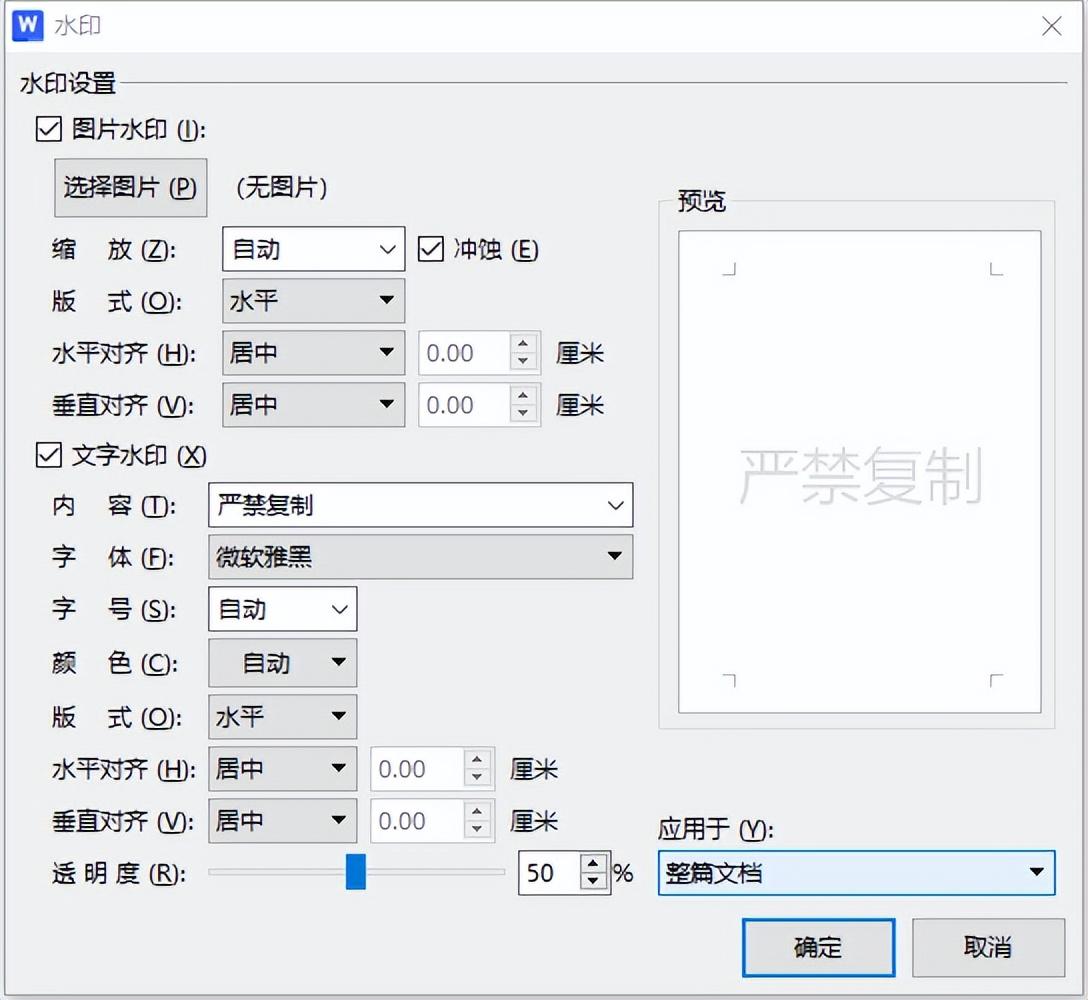
设置完之后,点击“确定”按钮,文件就会带有水印了,直接打印即可。
二、统一管理水印设置(对单个打印机设置)
1,打开【控制面板】,点击【硬件和声音】中的【查看设备和打印机】。
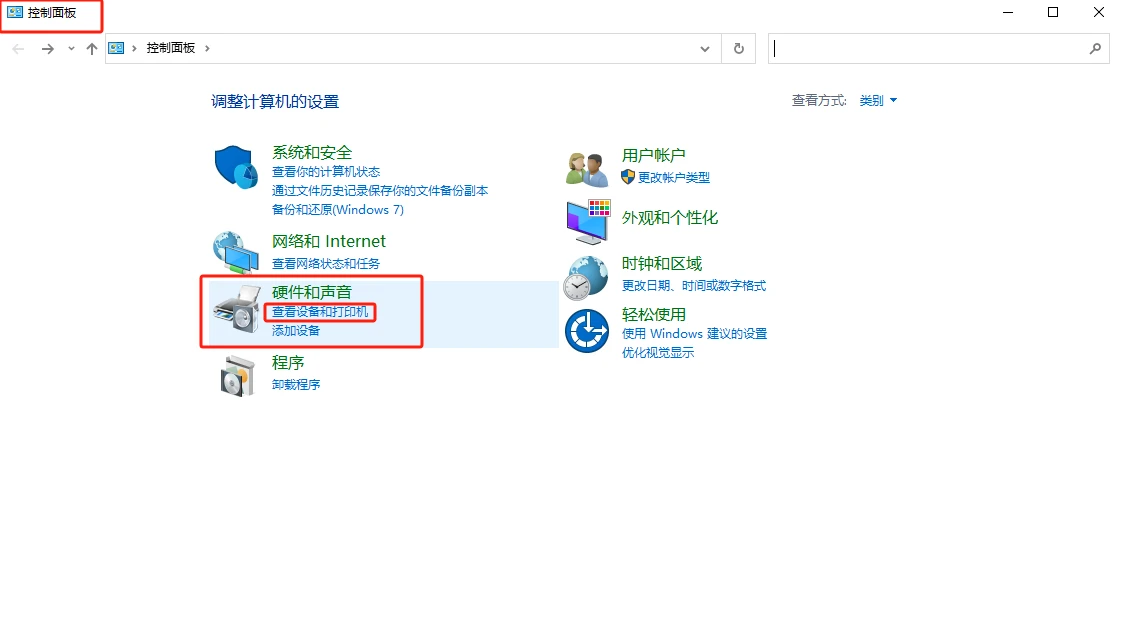
2,在弹出的【设备和打印机】窗口中选择需要设置的打印机右击选择【打印机属性】。
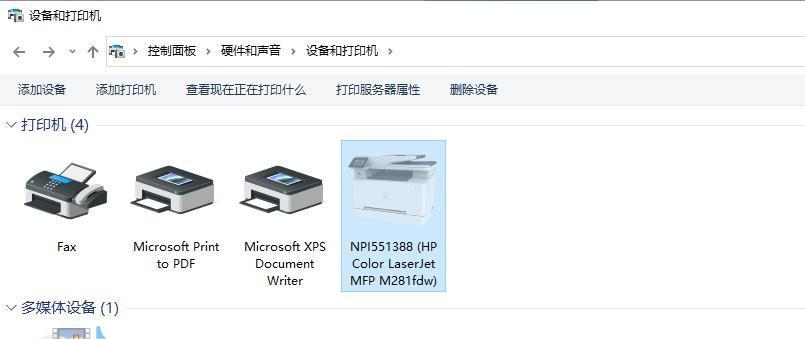
3,点击“打印首选项”,选择“效果”---“水印”,随后点击“编辑”或者根据自己需要“新建”水印,根据工需要添加好水印信息后点击添加,并在水印中选择创建的水印名字进行测试,点击确定。
4,然后点击打印机属性---常规---打印测试页,就可以完成打印水印的添加了。
三、使用域智盾软件进行水印设置(适用于企业管理)
1,首先点击“﹢”设立一个策略,找到打印管理,我们可以看到开启水印选项,勾选之后可以添加水印。
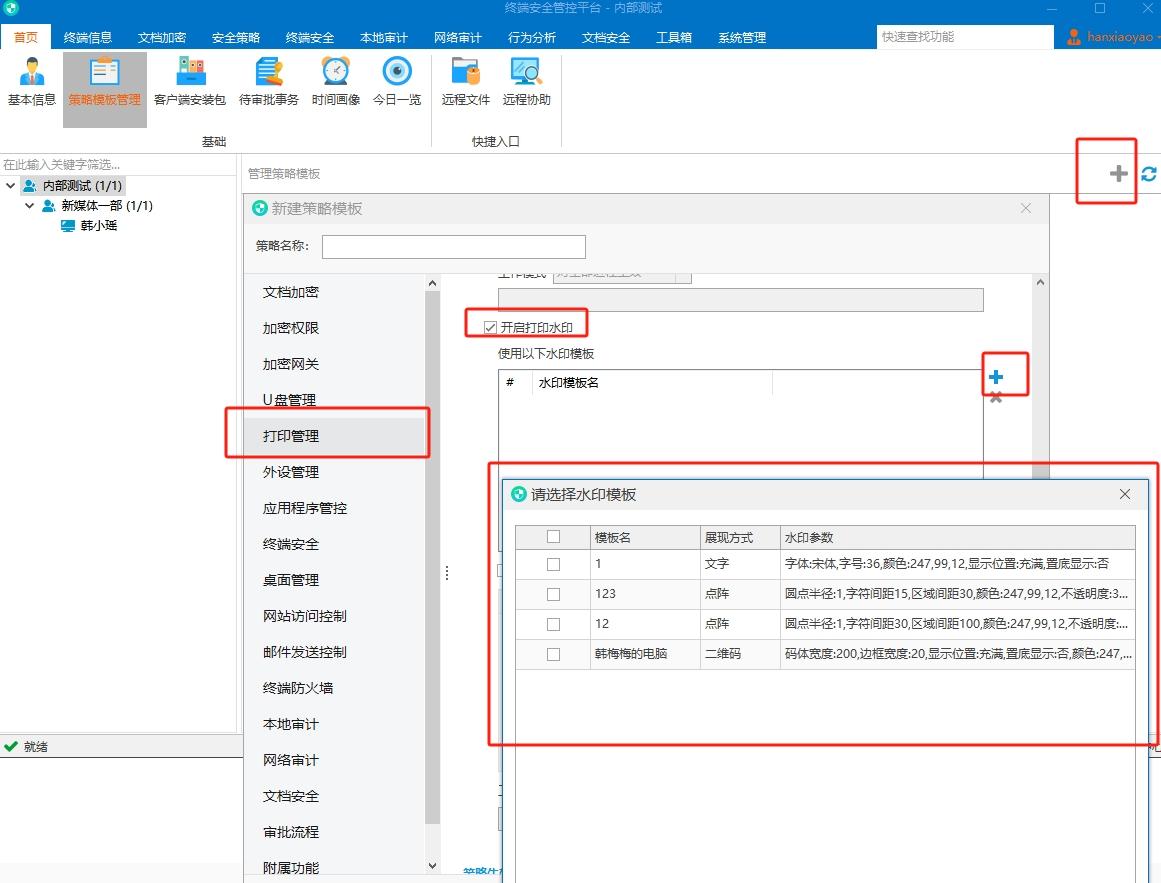
2,随后设置打印机,选择需要设置的打印机。
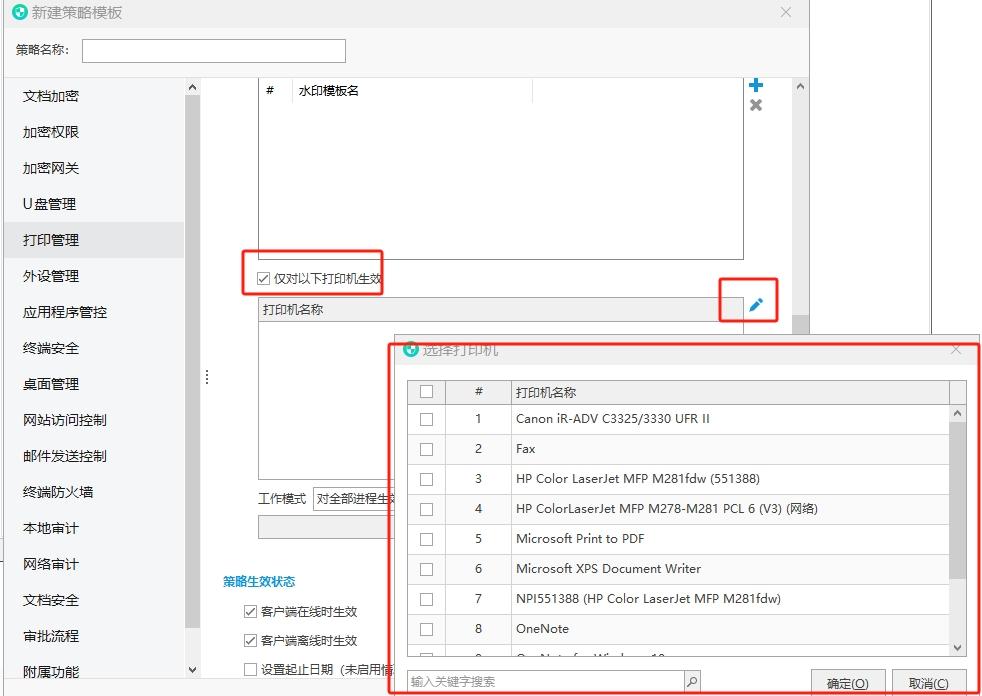
3,最后可以选择工作模式:对全部进程生效、仅对以下进程生效、仅对以下进程不生效。
此外,选择客户端,选择需要设置的员工端。
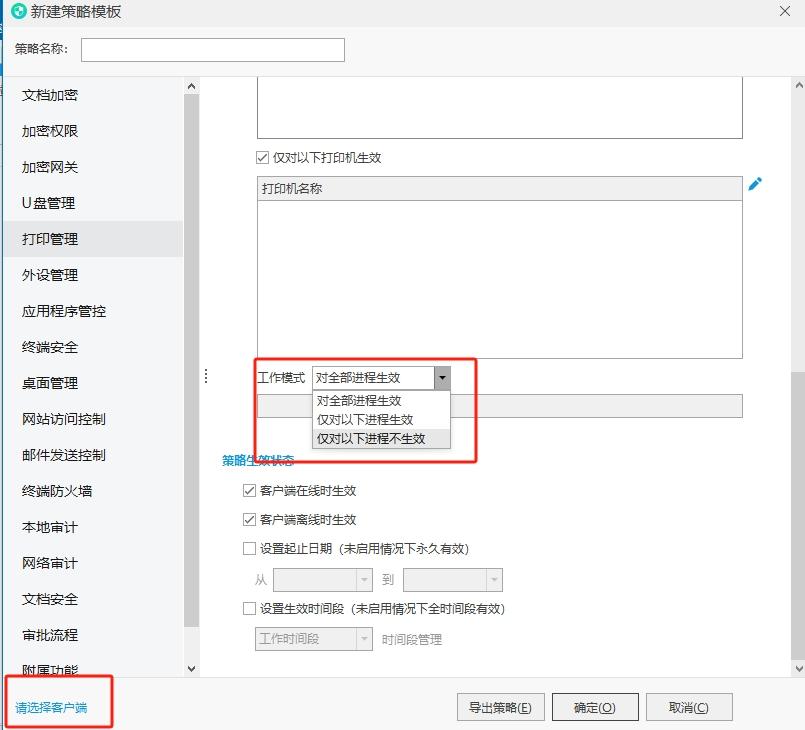
这样,我们的打印设置就完成了。










